Qualche settimana fa sono andato a visitare questo bellissimo giardino alla periferia della città. Le visualizzazioni erano così strabilianti che ho tirato fuori il telefono e ho iniziato a registrare le storie di Instagram.
Ho detto al mio amico che vorrei poter aggiungere musica alle storie. Quando mi ha detto che potevo, sono rimasto davvero sorpreso. Poi ho aggiunto I talk to the wind di King Crimson alla mia storia per renderla perfetta.
Sembra che la funzionalità di aggiungere musica alla tua storia e molte altre funzionalità che includono la musica siano sfuggite al radar per molti utenti come me.
Quindi, la guida di oggi è incentrata su come aggiungere musica alla tua storia di Instagram e molte fantastiche funzionalità che sicuramente ti lasceranno a bocca aperta.
Come aggiungere musica alla storia di Instagram – Introduzione
Ma prima di approfondire come aggiungere musica alle storie di Instagram, dobbiamo ricordare quanto diamo per scontate queste fantastiche funzionalità. Quando Instagram è stato lanciato per la prima volta nel 2010, era disponibile solo per iPhone.
Potevi solo aggiungere immagini e basta. Solo tra il 2013 e il 2015 sono state aggiunte funzionalità come la pubblicazione di video e la messaggistica diretta. Sì, prima non potevi inviare messaggi a nessuno su Instagram o persino pubblicare un video.
Le storie non sono state nemmeno aggiunte fino ad agosto del 2016. All'epoca era una funzionalità così interessante fino a quando ogni altra app l'ha aggiunta e ovviamente ha rovinato il fascino. Le storie dal vivo furono successivamente lanciate nel novembre dello stesso anno.
Anche se non è più niente di bello, allora l'idea di condividere un frammento della tua giornata con gli amici che può essere visualizzato solo per 24 ore era piuttosto interessante.
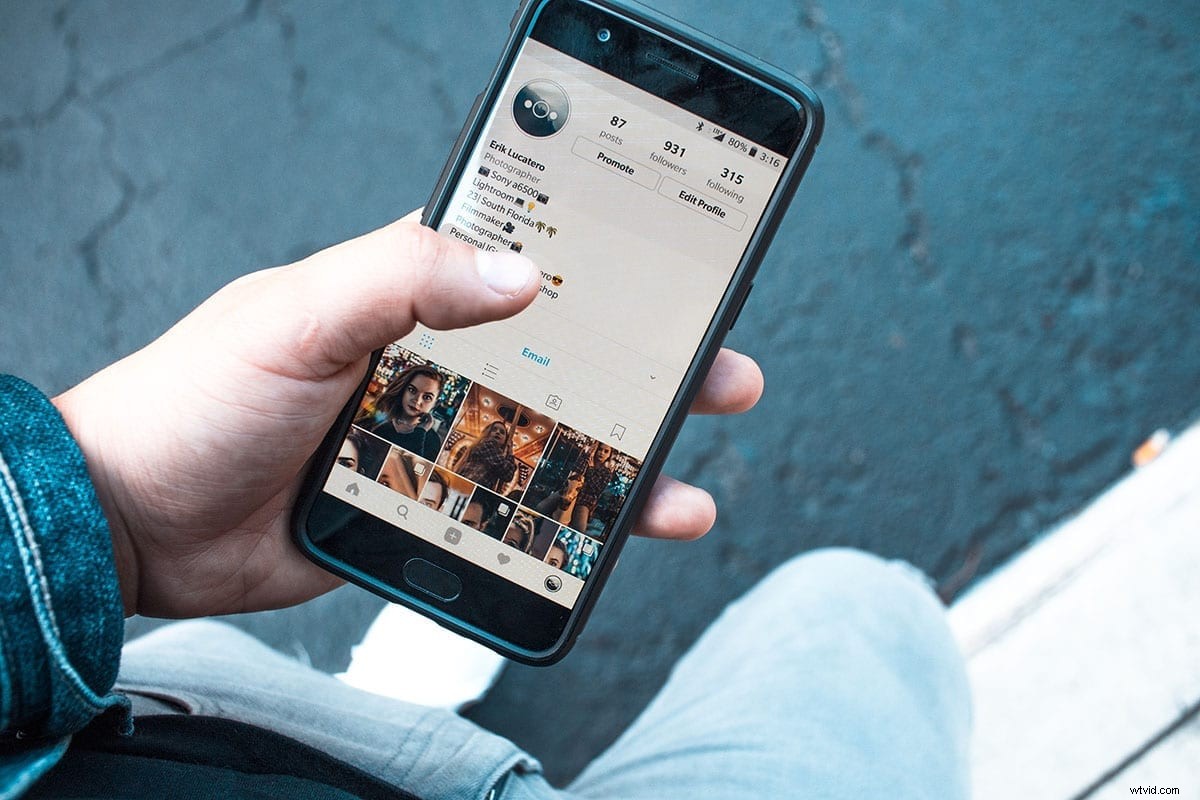
Instagram:una breve storia
Per competere con app come musical.ly (ora TikTok), Instagram ha introdotto la possibilità di aggiungere storie musicali a giugno del 2018.
Instagram non ha fatto un lavoro casuale aggiungendo questa funzione per fortuna e le opzioni e le possibilità sono illimitate. Nella pagina ufficiale si legge:
"Ora puoi aggiungere una colonna sonora alla tua storia che si adatta a qualsiasi momento e ti aiuta a esprimere come ti senti."
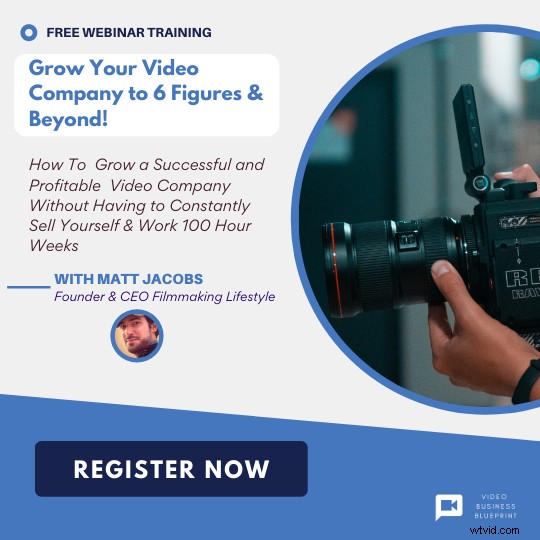
Penso che catturi il fascino di questa funzione. A volte catturi solo un momento e nella tua testa ottieni questa canzone perfetta per accompagnarlo. È quasi come la colonna sonora di un film.
Con questa funzione, puoi trasformare ciò che hai in mente nella realtà. Il connubio tra immagine e suono ha dato vita ad alcune storie interessanti sull'app.
Quindi diamo un'occhiata a tutte le funzionalità musicali che Instagram ha da offrire e come puoi trarne vantaggio. Senza ulteriori indugi, tuffiamoci dentro.
1. Come aggiungere musica da Instagram
Accedi al menu della musica
Instagram ha la sua libreria musicale dedicata da cui puoi scegliere un brano. Inizialmente sono rimasto colpito dalle offerte a portata di mano.
Da artisti pop moderni come Rihana e Taylor Swift a band più oscure degli anni '60 e '70. Potresti dire che Instagram non ha badato a spese per la sua libreria musicale.
Dopo aver aperto la fotocamera sull'app Instagram o l'icona della storia, registra la tua storia. Ora che hai la storia, fai clic sull'icona dell'adesivo. C'è un'icona nell'elenco che dice "Musica". Fai clic su di esso e ti porterà a un menu simile a Spotify.
Scegli una canzone
Ha una barra di ricerca in alto più tre finestre sotto di essa. Il primo è etichettato come popolare. Puoi sfogliare l'elenco dei più grandi successi del momento. La seconda finestra è etichettata come umore.
Quello ti permette di vedere le canzoni in base a... beh, l'atmosfera della canzone, che sia divertente, romantica, dolce, ecc... L'ultima è etichettata come Generi. Quello è autoesplicativo, le canzoni sono classificate in base al genere, Pop, Rock, Elettronica, Hip Hop, ecc...
Naturalmente, queste opzioni sono disponibili nel caso in cui non sai quale canzone vuoi usare esattamente, ma hai un'idea generale.
Puoi anche imbatterti in nuove fantastiche canzoni e artisti semplicemente esplorando le diverse opzioni che hai. Io stesso ho scoperto alcune band indie di cui non avrei mai sentito parlare da nessun'altra parte.
Se sai quale canzone vuoi, cercala usando la barra di ricerca in alto. Verrà visualizzato insieme a qualsiasi altra versione diversa (a patto che siano disponibili, ovviamente).
Taglia la canzone
Una volta trovata una canzone di cui sei soddisfatto, fai clic sul piccolo pulsante di riproduzione per ascoltarne una parte. Instagram ti consente di riprodurre un massimo di 15 secondi da qualsiasi brano.
Quando scegli il brano, puoi spostare una barra di scorrimento bianca che determina quali porzioni di 15 secondi del brano utilizzerai. Il brano verrà riprodotto per l'intero video.
Personalizza l'aspetto
Quando selezioni la parte desiderata del brano, fai clic sulla miniatura dell'immagine per cambiarne la foto. Alcuni brani ti permetteranno di scegliere tra una selezione di foto.
Altre canzoni ti permetteranno persino di evidenziare i testi della canzone nella storia, creando un aspetto stilistico per la tua storia. Quando sei soddisfatto di tutto, fai clic sulla miniatura che dice Fatto.
La canzone verrà aggiunta come adesivo alla tua storia. Le persone che vedono la tua storia conosceranno il nome della canzone e l'artista se la canzone gli piace, il che è una bella caratteristica. Puoi anche personalizzare questo.
Puoi spostare l'adesivo per posizionarlo nel punto perfetto della tua storia. Puoi anche modificare le dimensioni dell'adesivo mettendoci sopra due dita ed espandendole come faresti durante lo zoom.
Puoi ruotarlo per cambiarne l'orientamento in senso orario o antiorario.
Infine, puoi toccare due volte l'adesivo per cambiarne l'aspetto da un menu diverso. Quando scegli un design che ti piace, fai clic su Fine per tornare.
Un'altra cosa, puoi appuntare l'adesivo su un oggetto o una persona in una storia video. Prima di pubblicare la tua storia, tieni il dito sull'adesivo.
Visualizzalo
Dopo aver pubblicato la tua storia, puoi vederla toccando l'icona della tua storia nella parte superiore dell'app. Puoi vederlo lì con la musica e tutto il resto.
Se lo tocchi una volta, la storia andrà in pausa e verrà visualizzato il menu del lettore musicale e potrai vedere il brano. Puoi scegliere di riprodurre il brano da solo o metterlo in pausa e continuare la storia senza musica.
2. Come aggiungere musica a foto e video
Instagram ti consente di aggiungere musica a video e foto preesistenti sul tuo telefono. Puoi quindi pubblicarli come una storia. Per fare ciò, basta fare clic sull'icona della fotocamera. Quindi vai alla tua libreria di immagini.
Dopo aver scelto l'immagine o il video che desideri, fai clic sulla miniatura dell'adesivo e scegli l'adesivo Musica come prima.
Dovrai solo seguire le stesse istruzioni di prima e voilà, hai aggiunto della musica alla tua immagine o video che ora puoi pubblicare come storia.
3. Come aggiungere musica da altre app
Sebbene la libreria musicale di Instagram sia adatta a qualsiasi storia che desideri pubblicare, avere opzioni extra è sempre bello.
Spotify, ad esempio, ha alcuni brani che non troverai su altre piattaforme come la discografia di Tool recentemente aggiunta.
Tieni presente che non sarai in grado di aggiungere questi brani a immagini o video. Invece, è più come condividere brani da altre piattaforme con i tuoi amici. Al momento ci sono tre app che puoi utilizzare, Spotify, Shazam e Soundcloud.
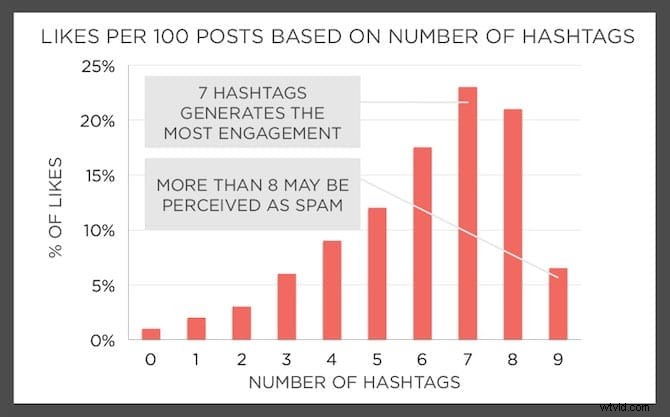
Spotify
Vai semplicemente al brano che desideri utilizzare. Prendiamo ad esempio Bohemian Rhapsody dei Queen. Riproduci il brano, quindi fai clic sull'icona dei puntini di sospensione. Ti porterà a un menu con molte opzioni. Scegli quello che dice storie di Instagram.
Questo ti porterà alla tua storia con la canzone che suona insieme alla copertina, al titolo e al nome dell'artista. Da lì puoi aggiungere didascalie, adesivi e altri effetti per personalizzarlo.
La storia avrà automaticamente un collegamento a Spotify nel caso in cui qualcuno voglia ascoltare il brano completo. Questo è un modo semplice per condividere la tua musica preferita con i tuoi amici.
Altre app
Per Shazam e Soundcloud, segui le stesse istruzioni. Tutto si riduce alla condivisione della canzone come una storia di Instagram e quindi alla personalizzazione della storia in modo soddisfacente.
Provalo e diventa creativo. L'altro giorno ho visto qualcuno postare il tempo nebbioso di Londra con Walking on Sunshine che ci giocava. Ho pensato che fosse carino.
Come aggiungere musica alla storia di Instagram - Conclusione
Instagram ha davvero migliorato il suo gioco per stare al passo con app competitive come TikTok. Se l'acquisizione da parte di Facebook ha fatto dei favori, devono trattarsi di funzionalità come queste.
Naturalmente, solo un miliardo di dollari può permettersi di sviluppare funzionalità come queste per la sua app.
C'è di più nell'app oltre ai semplici selfie di base, alla pubblicazione di video, ai live streaming e così via. C'è una vasta gamma di fantastiche funzioni che aspettano solo che tu possa trarre vantaggio.
Quindi ora che sai come aggiungere musica alle tue storie di Instagram, vai avanti e provala, sperimenta, diventa creativo e, soprattutto, divertiti.
